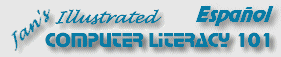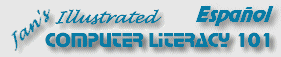|
El índice para Ayuda en Windows es
similar al índice para un libro. Lista las palabras clave y las frases que
usted podría estar buscando. Cada una puede estar relacionada con varios temas
existentes en la Ayuda, los cuales son listados debajo de la frase.
Un índice no incluye a todos los lugares en que es
usada una palabra. Son incluidos solamente los lugares donde la palabra resulte
importante para el tema. Para mirar en todos los lugares en que una palabra haya
sido usada en un tema de Ayuda, debe usarse una Búsqueda, que será cubierta más
tarde.
Otra manera de volver a un tema, es usando Historia. Que es
muy útil! |
 |

Dónde están:
JegsWorks >
Lecciones >
Windows
Antes de que comience...
Proyecto 1: Elementos de Windows

Escritorio
& Barra de Tareas
Ventana
Mouse
Cuadro de Diálogo
Ayuda para Windows 
Win95
Win98
WinXP

 WinXP
Contenidos WinXP
Contenidos
 WinXP
Índice WinXP
Índice
 WinXP
Paseo WinXP
Paseo
 Ayuda para Aplicaciones
Ayuda para Aplicaciones
 Buscar
Buscar
Sumario
Examen
Ejercicios
Proyecto 2: Archivos y Carpetas
Buscar
Glosario
|
|
 |
Paso a Paso: índice de Ayuda -WinXP
|
 |
| Qué aprenderá: |
encontrar un tema en el índice de Ayuda
encontrar la entrada a la Tabla de Contenidos para un artículo
usar Historia para volver a un artículo |
Trabaje a través de estos pasos si usa Windows XP. Si
usa Windows 95, puede leerlos solamente o saltearlos hasta
Ayuda índice Win95 . Para
trabajar con Ayuda en Win98, se salta a la
Ayuda índice Win98.
Inicio con:
 el
Centro de ayuda e soporte técnico están abiertos
el
Centro de ayuda e soporte técnico están abiertos
-
 Clic en el botón Clic en el botón
 índice en la barra de herramientas. El panel izquierdo cambia a la
lista de palabras clave.
índice en la barra de herramientas. El panel izquierdo cambia a la
lista de palabras clave.
-
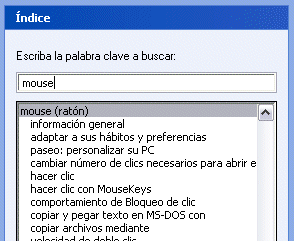 Escribir
como su palabra claven el cuadro de texto las letras mous
. Escribir
como su palabra claven el cuadro de texto las letras mous
.
Notar como la lista de palabras clavase desplazan a medida que escribe cada
letra.
La coincidencia más próxima es mouse, que tiene
una buena cantidad de subtemas.
-
 Doble-clic información general en la lista de
palabras clave. El panel derecho cambia para mostrar el artículo
Introducción al mouse. El panel
izquierdo aún muestra el índice.
Doble-clic información general en la lista de
palabras clave. El panel derecho cambia para mostrar el artículo
Introducción al mouse. El panel
izquierdo aún muestra el índice.
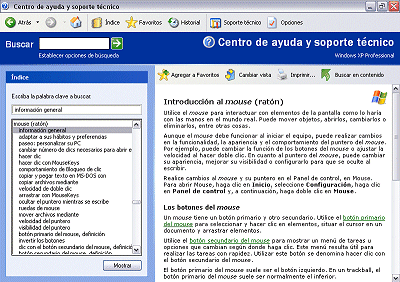
Una vez que haya encontrado un artículo, como puede decir donde se
encuentra dentro de la Tabla de Contenidos? Hay un botón especial para eso!
-
 Clic en Clic en
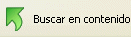 el botón Buscar en contenido al tope
del panel derecho. el botón Buscar en contenido al tope
del panel derecho.
El panel izquierdo cambia para mostrar la tabla de contenidos con este tema
resaltado. O, usted ha estado allí antes!
 Debe tener un artículo
exhibido en el panel derecho para que esto funcione, no uno de los títulos de
las páginas por defecto, o lista de subtemas. Hallará que algunos artículos no
se hallan disponibles en la tabla de contenidos! Debe tener un artículo
exhibido en el panel derecho para que esto funcione, no uno de los títulos de
las páginas por defecto, o lista de subtemas. Hallará que algunos artículos no
se hallan disponibles en la tabla de contenidos!
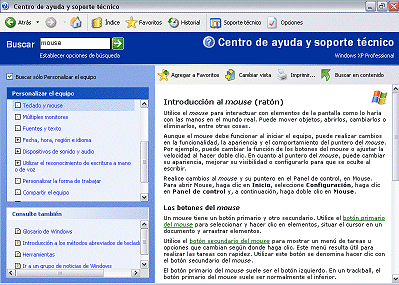
Recuerde que el tema
 Teclado y mouse no abrió al artículo Introducción
al mouse
mismo. Abrió una lista de vínculos, que incluían a la
Introducción al mouse. De forma que el artículo que estaba leyendo, realmente no esta
listado de ninguna manera, en el panel izquierdo. Resulta un poco confuso.
Teclado y mouse no abrió al artículo Introducción
al mouse
mismo. Abrió una lista de vínculos, que incluían a la
Introducción al mouse. De forma que el artículo que estaba leyendo, realmente no esta
listado de ninguna manera, en el panel izquierdo. Resulta un poco confuso.
- Experimente con el índice. Piense en algunos de esos términos o
frases sobre los que tiene interrogantes y trate de encontrarlos en el cuadro
de palabras clave. Están sus palabras en el índice? Contestan sus preguntas
los temas que aparecen?
Usted trabajará con la Búsqueda, en la sección sobre Ayuda sobre Paint.
Historial
Todo el tiempo está viendo varios artículos en el Centro de ayuda y soporte
técnico, WinXP guarda una lista
de lo que ha estado viendo. Esta es una función muy conveniente.
 Clic en el
botón
Historial Clic en el
botón
Historial
 . El panel izquierdo cambia para mostrar donde ha estado. . El panel izquierdo cambia para mostrar donde ha estado.
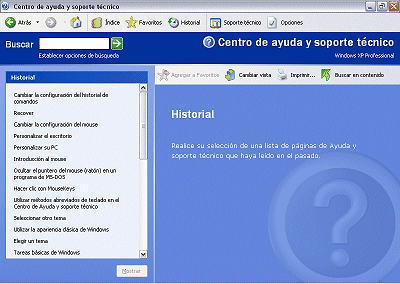  Clic en una
de las opciones de la lista. Está resaltada, pero el artículo no se halla
exhibido aún. Clic en una
de las opciones de la lista. Está resaltada, pero el artículo no se halla
exhibido aún.
 Clic en el
botón Clic en el
botón
 Mostrar en el fondo del panel izquierdo. Ambos paneles cambian para mostrar el
artículo en el que ha hecho su clic.
Mostrar en el fondo del panel izquierdo. Ambos paneles cambian para mostrar el
artículo en el que ha hecho su clic.
 Podría hacer un doble clic en el
ítem, para mostrarlo de inmediato. Podría hacer un doble clic en el
ítem, para mostrarlo de inmediato.
 Clic en el
botón Clic en el
botón
 Atrás. Usted ha vuelto a Historial.
Atrás. Usted ha vuelto a Historial.
 Con un clic en la pequeña flecha al
lado del Botón Atrás se abre una corta lista de las páginas vistas
recientemente. Historia se encuentra siempre al fondo de la lista. Cuando la
página que quiere está demasiado lejos retrocediendo en la lista, haga un clic
en Historial para ver la lista más larga. Con un clic en la pequeña flecha al
lado del Botón Atrás se abre una corta lista de las páginas vistas
recientemente. Historia se encuentra siempre al fondo de la lista. Cuando la
página que quiere está demasiado lejos retrocediendo en la lista, haga un clic
en Historial para ver la lista más larga.
- Cerrar la ventana de Centro de ayuda y suporte técnico, mediante un clic en el
botón Cerrar que se encuentra en el ángulo superior derecho de la ventana.
|
 índice Ayuda WinXP
índice Ayuda WinXP